การสร้างและแบ่งปันเอกสารมีความสำคัญต่ออาชีพและชีวิตส่วนตัวของผู้คนจำนวนมากในยุคดิจิทัลในปัจจุบัน ไฟล์มีหลายรูปแบบ แต่ประเภทหนึ่งที่ได้รับความนิยมและใช้กันอย่างแพร่หลายคือ Portable Document Format หรือ PDF
Adobe Systems พัฒนา PDF เป็นรูปแบบไฟล์ในปี 1990 และนับตั้งแต่นั้นมาก็กลายเป็นหนึ่งใน รูปแบบที่ใช้มากที่สุดในการแลกเปลี่ยนเอกสารออนไลน์ PDF เป็นที่นิยมด้วยเหตุผลหลายประการ สาเหตุหลักประการหนึ่งคือความเข้ากันได้กับระบบปฏิบัติการต่างๆ คุณสามารถเข้าถึงและเรียกดูไฟล์ PDF โดยไม่ต้องติดตั้งซอฟต์แวร์เพิ่มเติมบนคอมพิวเตอร์ที่ใช้ Windows, Mac หรือ Linux อีกเหตุผลหนึ่งที่ PDF ได้รับความนิยมคือความสามารถในการรักษารูปแบบ เมื่อแปลงเอกสารเป็น PDF เค้าโครง ฟอนต์ และรูปภาพจะยังคงเหมือนเดิมโดยไม่คำนึงถึงซอฟต์แวร์หรือระบบปฏิบัติการที่ใช้อ่าน ทำให้เป็นรูปแบบที่ยอดเยี่ยมสำหรับการแจกจ่ายเอกสารที่ต้องการรูปแบบหรือการออกแบบบางอย่าง เช่น โบรชัวร์ คู่มือ และรายงาน
คุณมีหลายตัวเลือกหากคุณใช้ Microsoft Word และต้องการแปลงเป็น Word to PDF เราจะดูวิธีแปลง Word เป็น PDF และเหตุใดจึงต้องใช้ในโพสต์นี้
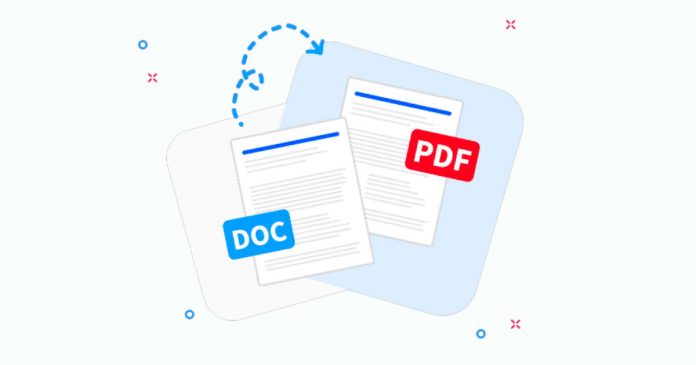
ทำไมต้องแปลง Word เป็น PDF
คุณอาจต้องแปลงเอกสาร Word เป็น PDF ด้วยเหตุผลหลายประการ สาเหตุที่พบบ่อยที่สุดบางประการมีดังนี้
ความเข้ากันได้: ไฟล์ PDF ถูกใช้อย่างกว้างขวางและสามารถเข้าถึงได้โดยไม่ต้องใช้ซอฟต์แวร์พิเศษบนอุปกรณ์หรือระบบปฏิบัติการใดๆ ทำให้เป็นทางเลือกยอดนิยมสำหรับการแบ่งปันเอกสารกับผู้อื่น โดยเฉพาะอย่างยิ่งเมื่อไม่ทราบความเข้ากันได้ของระบบหรือโปรแกรมของผู้รับ การรักษาการจัดรูปแบบ: เมื่อคุณแปลงเอกสาร Word เป็น PDF การจัดรูปแบบ แบบอักษร รูปภาพ และองค์ประกอบการออกแบบอื่นๆ จะถูกรักษาไว้ทั้งหมด เพื่อให้แน่ใจว่าเอกสารจะปรากฏเหมือนกันในทุกแพลตฟอร์ม นี่เป็นสิ่งสำคัญเพื่อให้แน่ใจว่าผู้รับที่ต้องการจะเห็นเอกสารตามที่คุณสร้างขึ้น โดยไม่มีการปรับเปลี่ยนรูปแบบหรือสไตล์ ความปลอดภัย: ไฟล์ PDF สามารถป้องกันด้วยรหัสผ่านและเข้ารหัส ทำให้ไม่สามารถเปลี่ยนแปลงหรือคัดลอกเนื้อหาของเอกสารโดยไม่ได้รับอนุญาตได้ สิ่งนี้ค่อนข้างสำคัญเมื่อมีเนื้อหาส่วนตัวหรือความลับ ความเป็นมืออาชีพ: การส่งออกเอกสาร Word ของคุณเป็น PDF อาจทำให้เอกสารดูเป็นมืออาชีพมากขึ้น โดยเฉพาะอย่างยิ่งหากคุณต้องการแชร์เอกสารกับลูกค้าหรือเพื่อนร่วมงาน ใบปะหน้าแบบมืออาชีพ ที่คั่นหน้า ส่วนหัวและส่วนท้าย และองค์ประกอบการออกแบบอื่นๆ ที่สามารถปรับปรุงการแสดงผลโดยรวมของเอกสารของคุณสามารถเพิ่มลงในไฟล์ PDF ได้อย่างง่ายดาย การปฏิบัติตามข้อกำหนด: ไฟล์ PDF จำเป็นสำหรับการปฏิบัติตามกฎหมายหรือระเบียบข้อบังคับ องค์กรภาครัฐหลายแห่งต้องการไฟล์ PDF สำหรับแบบฟอร์มหรือใบสมัครเฉพาะ ขณะที่บริษัทอื่นๆ ต้องการไฟล์ PDF สำหรับสัญญาหรือข้อตกลง
แปลง Word เป็น PDF ได้อย่างไร
บันทึกเป็น PDF: หากคุณติดตั้ง Microsoft Word ไว้ในคอมพิวเตอร์ วิธีที่ง่ายที่สุดคือ หากต้องการบันทึกเอกสารของคุณเป็นไฟล์ PDF ให้เปิดใน Word ไปที่เมนูไฟล์ เลือก”บันทึกเป็น”กำหนดตำแหน่งสำหรับไฟล์ จากนั้นเลือก PDF เป็นประเภทไฟล์ เมื่อเลือกปุ่ม”ตัวเลือก”ในกล่องโต้ตอบ”บันทึกเป็น”คุณสามารถปรับพารามิเตอร์เพิ่มเติมสำหรับไฟล์ PDF ของคุณได้ ขั้นตอนนี้ช่วยให้แน่ใจว่าการจัดรูปแบบและเลย์เอาต์ของเอกสาร Word ของคุณจะถูกเก็บไว้ใน PDF ตัวแปลงออนไลน์: หากคุณไม่ได้ติดตั้ง Microsoft Word ไว้ในคอมพิวเตอร์ของคุณ หรือต้องการแปลงเอกสารอย่างรวดเร็วโดยไม่ต้องเปิดซอฟต์แวร์ ตัวแปลงออนไลน์เป็นตัวเลือกที่ดี เพียงอัปโหลดเอกสาร Word ของคุณไปที่เว็บไซต์ เลือก PDF เป็นรูปแบบเอาต์พุต จากนั้นรอให้การแปลงเสร็จสิ้น ตัวแปลงออนไลน์ส่วนใหญ่นั้นฟรีและเรียบง่าย แต่ให้เลือกแหล่งที่เชื่อถือได้และตรวจสอบให้แน่ใจว่าเอกสารของคุณไม่มีข้อมูลที่ละเอียดอ่อน ตัวแปลง PDF ออฟไลน์: ตัวแปลง PDF ออฟไลน์เป็นทางเลือกที่ยอดเยี่ยมสำหรับตัวแปลงออนไลน์ เนื่องจากเร็วกว่าและปลอดภัยกว่า ซึ่งแตกต่างจากตัวแปลงออนไลน์ตรงที่ไม่ต้องการให้คุณอัปโหลดไฟล์ไปยังเว็บไซต์ของบุคคลที่สาม เพื่อให้มั่นใจในความเป็นส่วนตัวและการป้องกันของเอกสารของคุณ นอกจากนี้ ตัวแปลง PDF ออฟไลน์ยังเชื่อถือได้และแม่นยำกว่า ซึ่งรับประกันได้ว่าไฟล์ที่แปลงแล้วของคุณยังคงรูปแบบและคุณภาพดั้งเดิมไว้ Adobe Acrobat: Adobe Acrobat เป็นแอปพลิเคชันแบบชำระเงินสำหรับสร้าง แก้ไข และจัดการไฟล์ PDF หากคุณติดตั้ง Adobe Acrobat ไว้ คุณสามารถแปลงเอกสาร Word เป็น PDF ได้โดยเลือก “สร้าง PDF” จากแถบเครื่องมือ จากนั้นเลือกเอกสาร Word ที่จะแปลง วิธีการนี้ช่วยให้คุณควบคุมกระบวนการแปลงไฟล์ได้ดีขึ้น และปรับสไตล์และการจัดรูปแบบไฟล์ PDF ของคุณ
ต่อไปนี้เป็นเคล็ดลับที่ควรคำนึงถึงเมื่อแปลงเอกสาร Word เป็น PDF:
ตรวจสอบการจัดรูปแบบ: ตรวจสอบเอกสาร Word ของคุณเพื่อหาปัญหาในการจัดรูปแบบก่อนที่จะแปลงเป็น PDF ควรพิจารณารูปแบบฟอนต์ ระยะห่าง ระยะขอบ ส่วนหัวและส่วนท้าย และตัวแบ่งหน้า เนื่องจากลักษณะเหล่านี้อาจมีการเปลี่ยนแปลงตลอดกระบวนการแปลง จึงเป็นเรื่องสำคัญที่จะต้องตรวจสอบอีกครั้งก่อนและหลังการแปลงเพื่อให้แน่ใจว่าถูกต้อง บีบอัดรูปภาพ: หากเอกสาร Word ของคุณมีรูปภาพจำนวนมาก ขนาดไฟล์ PDF จะค่อนข้างใหญ่ ลองบีบอัดรูปภาพก่อนแปลงเป็น PDF เพื่อลดขนาดไฟล์ ซอฟต์แวร์แก้ไขภาพส่วนใหญ่เช่น Photoshop หรือ GIMP มีคุณสมบัติการบีบอัดภาพ คุณอาจใช้เครื่องมือบีบอัดรูปภาพออนไลน์เพื่อบีบอัดรูปภาพของคุณ ใช้รูปภาพคุณภาพสูง: หากคุณใช้รูปภาพในเอกสาร Word ตรวจสอบให้แน่ใจว่ารูปภาพนั้นมีคุณภาพดีเยี่ยม สิ่งนี้ทำให้มั่นใจได้ว่าภาพถ่ายจะคมชัดเมื่อแปลงเป็น PDF ใช้โปรแกรมแก้ไข PDF: หากคุณต้องการแก้ไขไฟล์ PDF ที่แปลงแล้ว คุณอาจใช้โปรแกรมแก้ไข PDF เช่น Adobe Acrobat คุณสามารถใช้แอปเหล่านี้เพื่อแก้ไขข้อความ เพิ่มหรือลบรูปภาพ และทำการเปลี่ยนแปลงอื่นๆ กับไฟล์ PDF เป็นที่น่าสังเกตว่าโปรแกรมแก้ไข PDF บางตัวเป็นซอฟต์แวร์แบบเสียเงิน ดังนั้นให้เลือกโปรแกรมที่เหมาะกับงบประมาณของคุณ ปกป้อง PDF ของคุณ: พิจารณาใช้รหัสผ่านป้องกันเอกสาร PDF ของคุณหรือกำหนดข้อจำกัดเพื่อป้องกันการเข้าถึงโดยไม่ได้รับอนุญาตหรือแก้ไขหากมีข้อมูลที่ละเอียดอ่อน โปรแกรมแก้ไข PDF ส่วนใหญ่อนุญาตให้คุณปกป้องไฟล์ PDF ของคุณด้วยรหัสผ่านหรือคุณสมบัติความปลอดภัยอื่นๆ
การแปลงเอกสาร Word เป็น PDF เป็นขั้นตอนง่ายๆ ที่อาจทำได้ด้วย Microsoft Word, ซอฟต์แวร์แปลง PDF หรือโปรแกรมแปลงออนไลน์ เนื่องจากความเข้ากันได้ การรักษารูปแบบ มาตรการรักษาความปลอดภัย และรูปลักษณ์ที่เป็นมืออาชีพ ไฟล์ PDF จึงเป็นตัวเลือกยอดนิยมสำหรับการแลกเปลี่ยนเอกสาร จดจำคำแนะนำในบทความนี้เพื่อรับประกันขั้นตอนการแปลงที่ราบรื่นและประสบความสำเร็จ